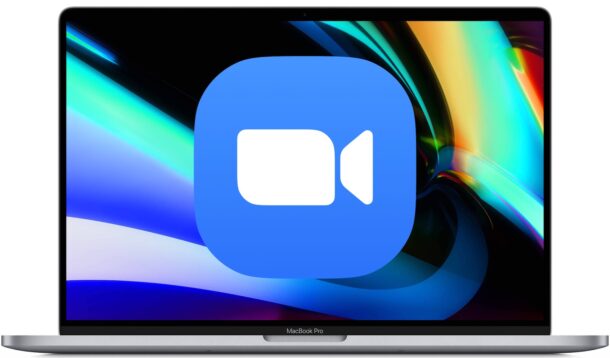
Si vous vivez dans un monde de réunions Zoom et de visioconférences, vous souhaiterez peut-être vous familiariser avec les nombreux raccourcis clavier disponibles pour Zoom sur Mac.
Avec des frappes au clavier, vous pourrez rejoindre et démarrer des réunions, désactiver et réactiver votre audio, démarrer et arrêter votre vidéo, démarrer le partage d’écran, afficher les participants, lever et baisser les mains virtuelles, augmenter et diminuer le taille de la fenêtre de chat, et bien plus encore.
Prêt à devenir un maître des raccourcis clavier Zoom sur Mac ? Découvrons une liste complète des commandes clavier et des raccourcis clavier disponibles pour l’application Zoom pour MacOS.
La grande liste des commandes clavier Zoom Meeting pour Mac
Les raccourcis clavier suivants sont disponibles dans toutes les dernières versions de Zoom pour Mac. N’oubliez pas de mettre à jour l’application Zoom si vous constatez que certaines frappes ne sont pas disponibles.
Commande+J : Rejoindre la réunion Commande+Contrôle+V : Démarrer la réunion Commande+J : Planifier une réunion Commande+ Ctrl + S : partage d’écran à l’aide du partage d’écran direct Commande + Maj + A : couper/réactiver le son Espace : appuyer pour parler (réactiver le microphone) Commande+Maj+V : Démarrer/arrêter la vidéo Commande+Maj+N : Changer de caméra Commande+Maj+S : Démarrer/arrêter le partage d’écran Commande+Maj+T : Suspendre ou reprendre le partage d’écran Commande+Maj+R : Démarrer l’enregistrement local Commande+Maj+C : Démarrer l’enregistrement dans le cloud Commande + Maj + P : mettre en pause ou reprendre l’enregistrement Commande + Maj + W : basculer vers la vue de l’orateur actif ou la vue de la galerie, selon la vue actuelle Ctrl + P : Afficher les 25 participants précédents dans l’affichage de la galerie Ctrl+N : Afficher les 25 participants suivants dans l’affichage de la galerie Commande +U: Afficher/masquer le panneau des participants Commande+W: Fermer la fenêtre actuelle Commande+L: Basculer en vue portrait ou paysage, selon la vue actuelle Ctrl+T : passer d’un onglet au suivant Commande+Maj+F : entrer ou quitter le mode plein écran Commande+Maj+M : passer à fenêtre minimale Commande+Maj+H : Afficher/masquer le panneau de discussion en réunion Commande + (plus) : Augmenter la taille d’affichage de la discussion Commande-(moins) : Diminuer la taille d’affichage du chat Commande+I : Ouvrir la fenêtre d’invitation Option+Y : Lever la main/baisser la main Commande+Contrôle+M : Couper le son pour tout le monde sauf l’hôte (disponible pour l’hôte) Commande + Contrôle+U : Rétablir le son pour tout le monde sauf l’hôte (disponible pour l’hôte) Ctrl+Maj+R : Gain télécommande Control+Shift+G: Arrêter la télécommande Command+Shift+D >: Activer/désactiver le mode double écran Ctrl+Option+Commande+H : Afficher/masquer les contrôles de la réunion Ctrl+\ : Activer l’option”Toujours afficher les contrôles de la réunion”dans les paramètres Commande + W : Fermer la fenêtre/inviter à terminer ou à quitter la réunion Commande + K : Aller discuter avec quelqu’un Commande + T : Capture d’écran
Essayez-en quelques-unes lors de votre prochaine réunion Zoom, et vous maîtriserez bientôt Zoom plus que jamais.
Si vous souhaitez les essayer de manière indépendante sans risquer de perturber une réunion en direct avec d’autres personnes, vous pouvez toujours démarrer une réunion Zoom depuis le Mac avec seulement vous-même (et vous pouvez également rejoindre la réunion depuis votre iPhone ou iPad) pour tester certaines des frappes.
Il existe de nombreuses autres personnalisations et options disponible avec Zoom, et si vous vous sentez si enclin, vous pouvez utiliser des arrière-plans personnalisés, plonger plus profondément dans le partage d’écran, utiliser les filtres loufoques de Snap Camera, faire une petite métamorphose virtuelle avec h Retouchez mon apparence, et plus encore.
Il existe évidemment de nombreux raccourcis clavier disponibles pour les utilisateurs de Mac Zoom, mais si vous effectuez un zoom depuis un iPad avec un clavier physique, vous trouverez une poignée d’iPad utiles Raccourcis clavier Zoom pour cet appareil également.
Avons-nous oublié des raccourcis clavier Zoom pratiques pour Mac ? Avez-vous des astuces Zoom préférées ? Faites-nous part de vos réflexions dans les commentaires.
